Google Map Lead Generator: Wat is het en hoe gebruik je het?
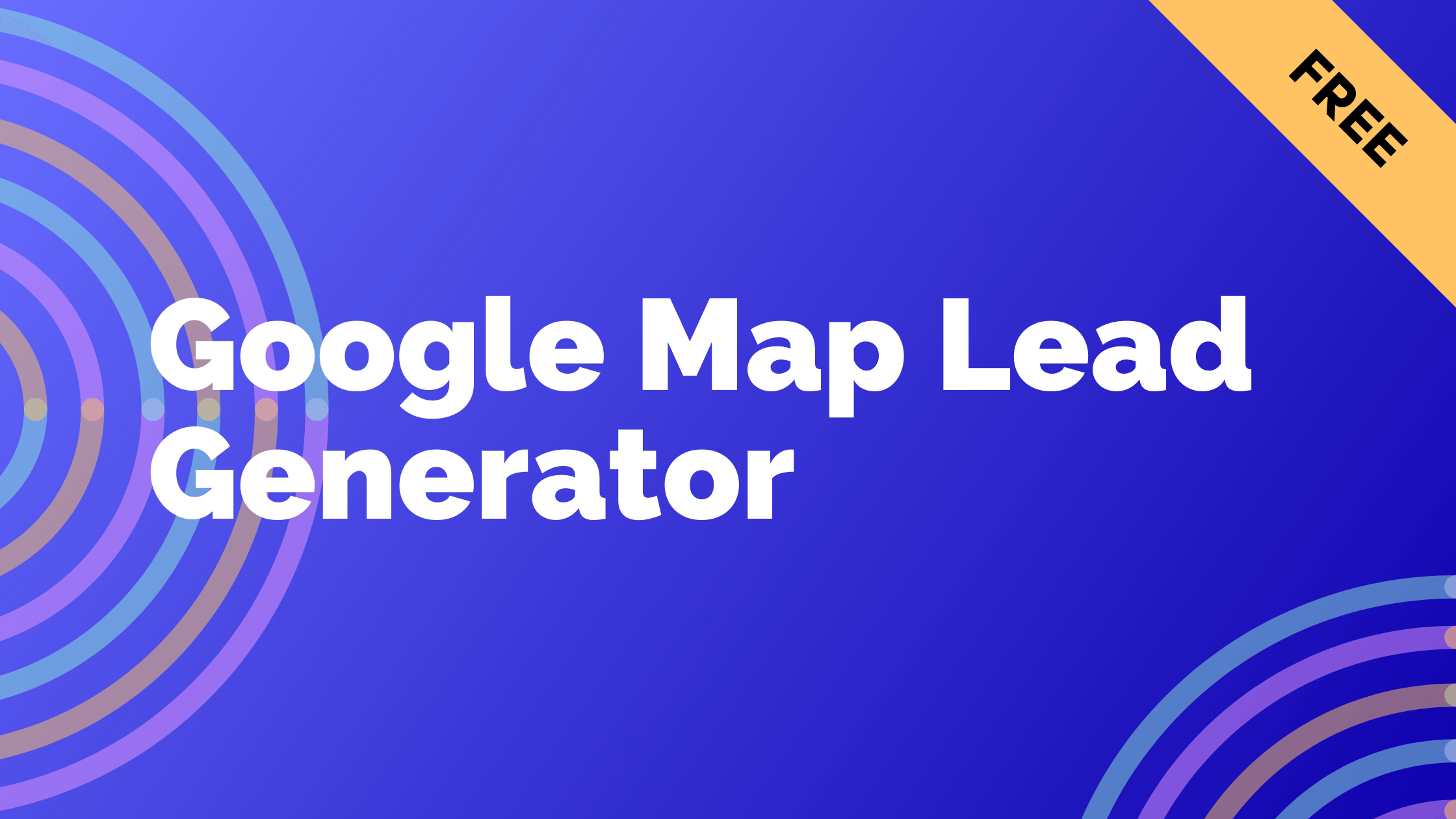
Hier zijn een paar tips voor het gebruik van Google Maps voor leadgeneratie:
- Zoek naar uw doelzoekwoorden in een geografisch gebied en zoek naar bedrijven die op de kaart verschijnen. Dit zijn potentiële leads. U kunt op de bedrijfsvermeldingen klikken om meer informatie te krijgen zoals hun website, telefoonnummer, foto's, enz.
- Gebruik Google Maps om te zoeken naar uw ideale klantprofiel in een specifieke stad of regio. Zoek bijvoorbeeld naar "advocatenkantoren in Los Angeles" of "restaurants in Chicago." Maak een lijst van de bedrijven die potentiële klanten lijken te zijn.
- Zoek naar hiaten of gebieden met weinig vermeldingen. Deze kunnen mogelijkheden bieden om leads te genereren, aangezien er mogelijk minder concurrentie is. U kunt bedrijven in die gebieden koud bellen/e-mailen.
- Stel een Google My Business-vermelding in voor uw eigen bedrijf. Hiermee wordt u op de kaart gezet, zodat potentiële klanten u kunnen vinden bij het zoeken. Zorg ervoor dat u uw bedrijfsprofiel volledig invult.
- Analyseer de locaties van uw huidige klanten. Kijk of er geografische patronen zijn en zoek vergelijkbare bedrijven in die gebieden om te targeten.
- Gebruik Google Maps-gegevens zoals verkeerstellingen en demografische gegevens om gebieden met een hoog potentieel te vinden om uw inspanningen op te richten.
Het sleutel is om Google Maps systematisch te gebruiken om prospects te lokaliseren en te onderzoeken op basis van locatie, branche, hiaten in vermeldingen en meer. Combineer het met terreinverkenning en outreach voor optimale leadgeneratie.
Hoe Google Maps te gebruiken voor leadgeneratie
- De spreker gaat uitleggen hoe u gegevens van Google Maps kunt schrapen met MapLeadScraper (opens in a new tab).
- Om gegevens te schrapen, moet u de schraper voorzien van de zoekwoord(en) waarvoor u gegevens wilt schrapen en de locatie specificeren. . Om de locatie te specificeren, opent u Google Maps en voert u de gewenste(s) in, kopieer de coördinaten.
- Plak de coördinaten in de opgegeven locatie op MapLeadScraper (opens in a new tab) klik op "run" om het schraapproces te starten5. Het schraapproces duurt meestal ongeveer vijf minuten om de gegevens op te halen.
- kan ook het maximale aantal drukke plaatsen per zoekwoord specificeren, zoals 1000.
- Zodra de schraper klaar is, kunt u de gegevens downloaden in C3 JSON- of Excel-indeling.
- In deze video laat de spreker zien hoe u gegevens in Excel-indeling kunt downloaden om te zien hoe het eruit ziet.
- De gedownloade gegevens bevatten kolommen zoals bureau, bureautitel, website, telefoonnummer, adres, beoordeling en recensies.
Hoe leads genereren met Google Maps Scraper
- De spreker is terug met een andere video waarin hij het schrapen van Google Maps bespreekt als een nieuwe functie op hun website.
- De website voegt verschillende nieuwe functies toe, waaronder hun eigen chat.
- Gebruikers kunnen naar het dashboard gaan en op updates klikken om op de hoogte te blijven van nieuwe functies en vragen te stellen.
- Het hoofddoel van de spreker is om kijkers te helpen geld te verdienen en hun bedrijf te laten groeien.
- De video gaat over het gebruik van Google Maps om lokale bedrijven te schrapen voor potentieel.
- Lokale bedrijven missen vaak de kennis en vaardigheden om technologie en marketing effectief te gebruiken.
- De spreker stelt voor om diensten aan te bieden, leads te verkopen of websites te repareren om waarde toe te voegen voor deze bedrijven.
- Aanbevolen aanpak is om leads aan lokale bedrijven aan te bieden met behulp van MapLeadScraper (opens in a new tab) om Twitter en TikTok te schrapen voor gerichte leads.
- De website biedt cursussen en hulpmiddelen om kijkers op weg te helpen en geld te verdienen met e-mailschrapen en andere methoden.
- De video toont hoe je eenvoudig bedrijven op Google Maps kunt schrapen op een specifieke locatie, zoals Miami Florida, en geeft voorbeelden van de informatie die kan worden verkregen, zoals adressen, nummers, e-mails en sociale media profielen.
Wat is de beste gegevensextractor voor Google Maps?
- Download het installatiebestand voor Google Map Extractor (opens in a new tab) op Google.
- Klik eenmaal gedownload op de locatie waar het bestand is opgeslagen en pak het uit.
- Installeer de extractor in uw Google Chrome-extensie.
- Open Google Chrome en klik op Extensies.
- Ga naar Extensies beheren en schakel de modus in.
- Upload de map naar de extensiepagina.
- Zet de extensie vast in de werkbalk.
- Haal gegevens van Google Maps op door op de extensie te klikken.
- Zoek naar specifieke locaties op Google Maps en de gegevens worden opgeslagen in de software.
- Klik op "Nu schrapen" en download de gegevens als CSV-bestand voor verder gebruik in Excel of marketingdoeleinden.
Hoe e-mails uit Google Maps te extraheren?
- Begin met het zoeken naar potentiële klanten op Google Maps.
- Gebruik de MapLeadScraper (opens in a new tab) Chrome-extensie om de Google Maps-schraper in te schakelen.
- Stel een timer in om de tijd te meten die nodig is om het proces te voltooien.
- Binnen enkele seconden zal MapLeadScraper (opens in a new tab) de e-mails van de zoekresultaten downloaden.
- Klik op de volgende pagina om de set zoekresultaten te downloaden.
- Naarmate elke e-mail wordt geëxtraheerd, neemt de badge-teller toe.
- Gemiddeld kunt u 15 tot 20 leads genereren per zoekresultaat.
- Alle e-mails worden rechtstreeks uit de officiële websites van de leads gehaald, waardoor ze zeer gericht zijn en een laag bouncepercentage hebben.
- Door te gaan naar de volgende pagina worden meer resultaten opgehaald voor nabijgelegen locaties.
- In slechts enkele minuten en 37 seconden werden meer dan 1.000 e-mails geëxtraheerd. Het extraheren van 10.000 zou ongeveer anderhalf uur duren. Extra velden zoals bedrijfsnaam, telefoonnummer website en recensies worden ook geëxtraheerd samen met de e-mail.